OpenOffice是一套跨平台的办公室软件套件,能在Windows、Linux、MacOS X (X11)和 Solaris 等操作系统上执行。它与各个主要的办公室软件套件兼容,本篇文章重点为大家讲解一下Linux下安装OpenOffice具体步骤。
1.下载tar.gz包。下载地址:(需要下载rpm格式的)2.通过xftp上传到linux中。我的目录在/opt/openoffice中3.解压文件:tar -zxvf Apache_OpenOffice_4.1.6_Linux_x86-64_install-rpm_zh-CN.tar.gz解压后进入zh-CN目录中:\4. cd RPMS/ 里面都是rpm文件,我们需要安装这些文件\5. 安装rpm文件: rpm -ivh *.rpm\7. 进入desktop-integration/目录:cd desktop-integration/8.安装openoffice:rpm -ivh openoffice4.1.6-redhat-menus-4.1.6-9790.noarch.rpm安装成功后会在/opt下出现一个openoffice4文件。 启动openofiice4 : /opt/openoffice4/program/soffice -headless -accept=“socket,host=127.0.0.1,port=8100;urp;” -nofirststartwizard 临时启动/opt/openoffice4/program/soffice -headless -accept=“socket,host=127.0.0.1,port=8100;urp;” -nofirststartwizard & 后台启动 查看启动状态: netstat -lnp |grep 或者 ps -ef|grep soffice 删除openoffice 在program文件夹下执行:rpm -erpm -qa |grep openofficerpm -qa |grep ooobasis

**问题:**1.启动时出现:error while loading shared libraries: libXext.so.6: cannot open shared object file: No such file or directory解决:这个是找不到libXext.so.6文件。去系统里面的/usr/lib64中或者/usr/lib,查看有没有这个文件,如果有就copy到/opt/openoffice4/program/目录里面,赋予chmod 777 libXext.so.6。如果没有,需要安装:yum install libXext.x86_64(64位) (yum install libXext.i686 32位)。安装成功后,进入/usr/lib64中将libXext.so.6拷贝到/opt/openoffoce4/program中:cp libXext.so.6 /opt/openoffice4/program/,进入/opt/openoffice4/program/赋予权限。2.启动时提醒:no suiTABLE windowing system found, exiting解决:yum groupinstall “X Window System”
如何利用Linux系统去破解软件的应用?
使用Linux操作系统,装完系统后就是装各种常用软件了。 Linux系统集成了很多软件,可是对于一些习惯了的windows文件兼容性不太好,所以还是要下一些比较全面的软件或代替或补充。 Linux下安装软件感觉很复杂,一种软件包就有一种安装方法,不象windows找到就万事大吉了,而且不少软件都要很复杂的编译、配置,感觉头很大,这几天我唯一的工作就是不停的下载、安装。 虽然开源是件很诱惑的事,可是感觉没有windows的标准化的确大大削弱了linux的市场。 把这几天用过的一些安装方法总结一下吧,以备日后。 一、rpm包 是Redhat提供的一种已经编译过的包封的安装装格式。 一般使用rpm命令直接执行安装,比较简单。 常用的格式是: rpm -ivh <文件名> (-i是安装,-v是校验,-h是显示安装进度) 卸载同样也是一条命令就完成了: rpm -e <软件名> 这里的软件名跟rpm包的文件名不一样,通常不包括软件版本号,可以通过rpm命令先查看已安装的rpm软件包,再卸载列表中的软件。 二、deb包 它是Debain Linux提供的一种已经编译过的包封的安装装格式。 安装方法跟rpm 类似。 dpkg -i dpkg -e <软件名> 三、tar包 这种安装包是Unix下tar工具的压缩包,有时经过2次会在后面加上2、等扩展名。 这种包多数都提供源代码,开放性最好(可以选择甚至修改模块,也不局限于某个发行版本)但安装和卸载也最多问题。 一般安装tar包的步骤如下: 1:解压压缩包——tar -xvzf 压缩包名 或者 tar -xvzf 压缩包名(-z是调用gzip解压,-x是解压,-v是校验,-f是显示文件结果,-y是调用bzip2解压) 2:配置安装选项——./configure,一般用prefix参数配置安装路径,其他的参数也很有用。 3:编译安装文件——make。 4:安装——make install 5:清除安装产生的临时文件——make clean 有些软件不完全遵循这个步骤,(比如luma qq解压后直接./lumaqq就能运行,有点象windows的绿色软件)如果英文过关最好是阅读压缩包里的intall文件或者readme文件。 一般来说,安装后的可执行文件会存放在/usr/local/bin目录下,但也不是唯一的,还是要仔细阅读这两个文件。 卸载tar包可以进入安装目录执行make uninstall ,如果软件不提供uninstall,就必须手动rm -rf删除了,如果文件分散地安装在系统的多个目录中,除非安装时记住了所有路径,否则就很难清除干净了。 四、安装脚本 目前有些软件提供安装和卸载的SHELL脚本,只要运行甚至可以直接从网站下载软件一并安装到本地,同时运行就卸载该软件。 一些常用软件的安装和配置方法 linux找到一个适用的、完整的应用软件版本至关重要,这点我深有体会,我要安装的东西不多,但这几天就不停的各种版本来尝试,有些还会引起软件冲突,有些安装了发现没有传说中的功能又得下插件什么的。 linux的发行版本又多,各种体会和经验都是因人而异了。
怎样在linux下安装openoffice
首先在官网上下载OpenOffice的软件包 100多M。 软件包名为:OOo_3.3.0_Linux_x86_install-rpm_ 下好后开始安装软件: 1 解压 tar xf OOo_3.3.0_Linux_x86_install-rpm_2 解压后进入到解压出来的文件下 里面有3个文件夹和1个文件:分别是licenses readmes RPMS 文件夹 和update文件 3 进入到RPMS 文件夹下 输入命令 rpm -ivh * 开始安装 (因为RPMS 文件夹下有很多rpm包)用这条命令就能安装所有的 4 安装完后 进入到RPMS 文件夹下的desktop-Integration文件夹 desktop-integration夹里有4个rpm包 分别是四个不同发行版的linux,选择相应发行版本那个rpm包,用 rpm 命令进行安装。
ubuntu下可以装哪些office软件
openoffice啊,自带的嘛。 它可以打开MS Office的文件。 并在在ubuntu下保存的时候,可以自己选择是否保存为windows下的格式或者直接转换为open office的格式,当然,要是你需要windows用户能打开你的文件的话,还是保存为windows下的格式好






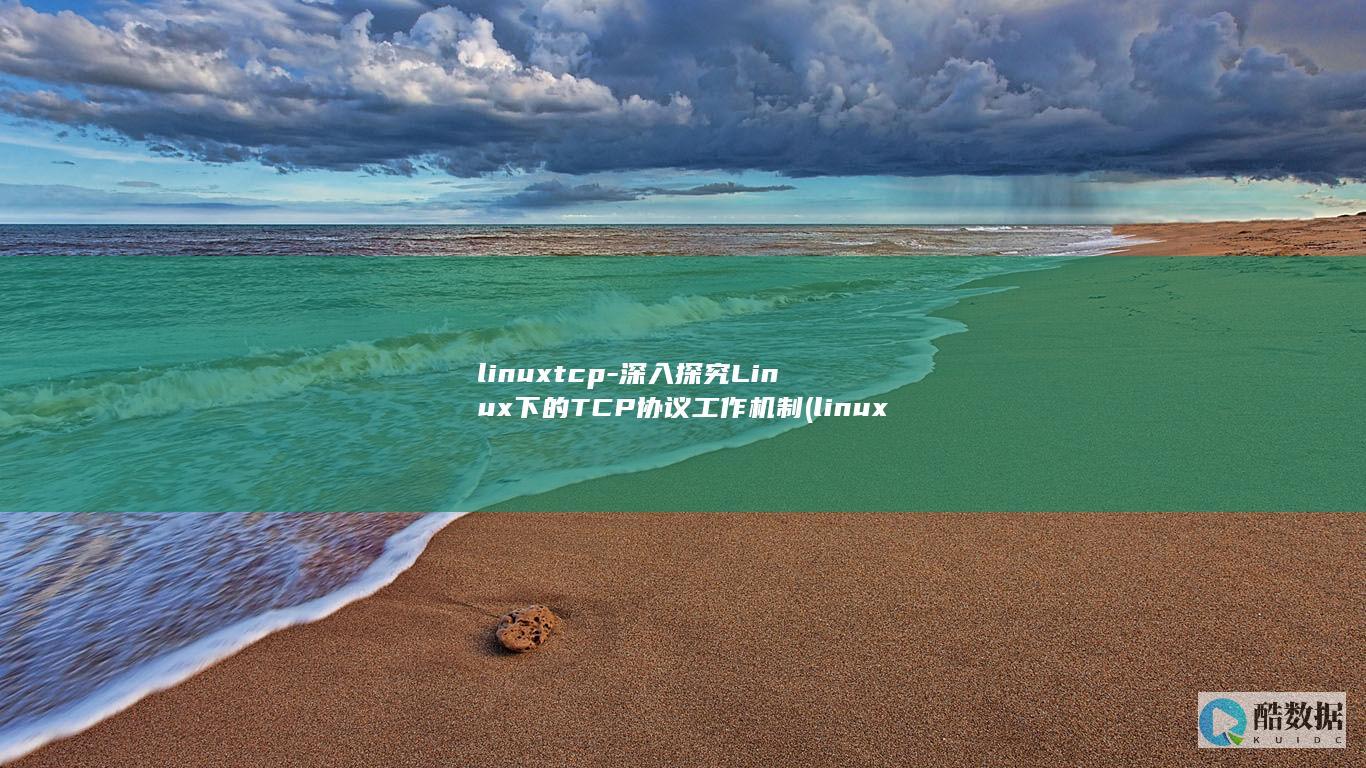




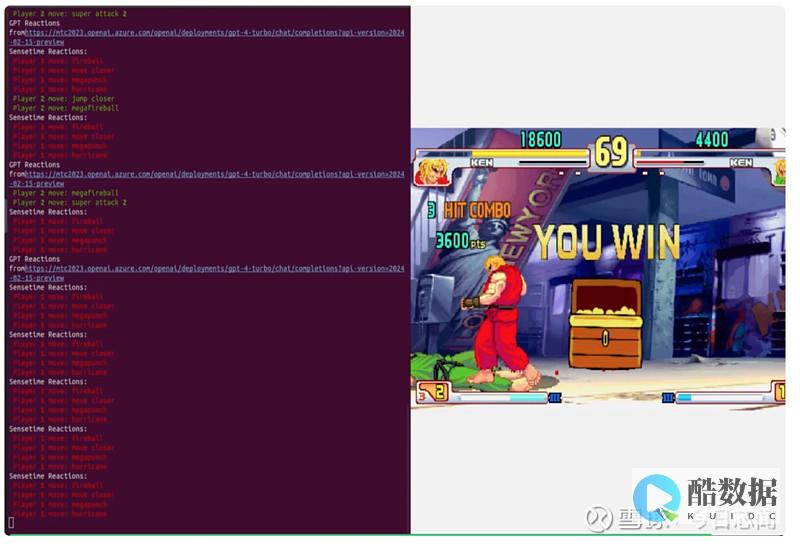
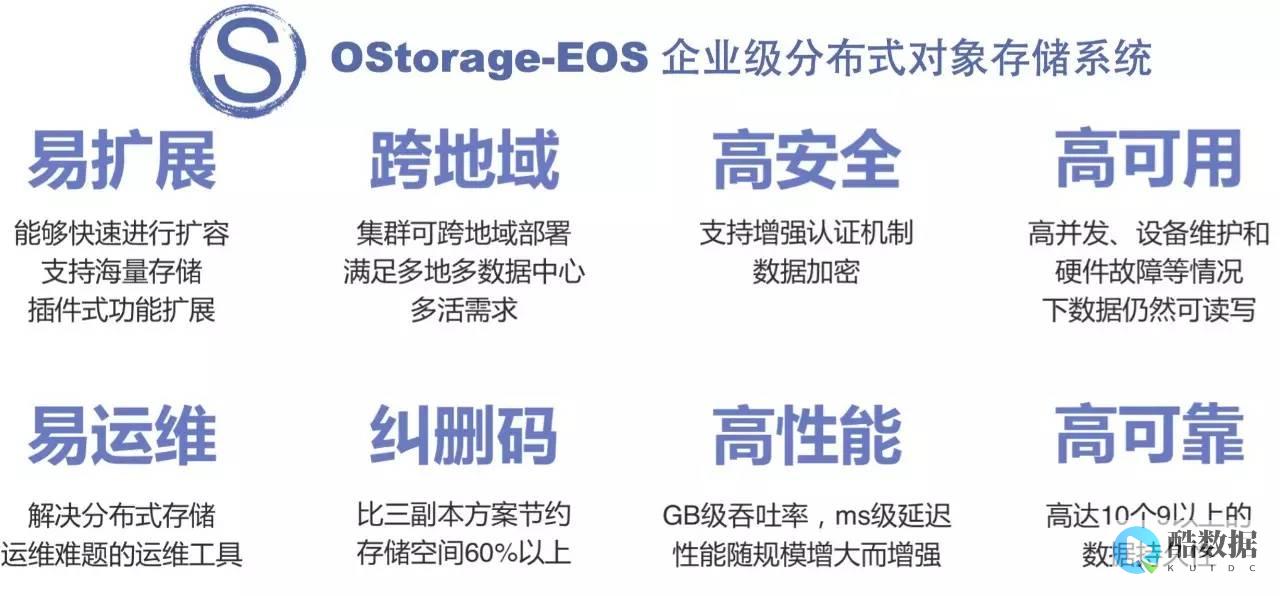


发表评论